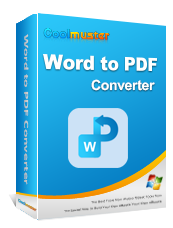Как конвертировать Word в PDF с помощью Adobe Acrobat и его альтернатив [Простое руководство]

Преобразование документов Word в PDF-файлы важно для многих пользователей, особенно если вам нужно сохранить форматирование для профессионального использования или обмена на разных устройствах. Adobe предлагает мощные инструменты для этой задачи, но сделать это правильно может быть непросто. Если вы сталкивались с такими проблемами, как искажение изображений или смещение текста, вы не одиноки.
Здесь мы покажем вам пошаговый процесс использования Adobe для преобразования Word в PDF и то, как вы можете конвертировать Word в PDF с помощью других различных методов, гарантируя, что ваши документы будут выглядеть именно так, как вы хотите, без каких-либо разочарований. проблемы с форматированием.
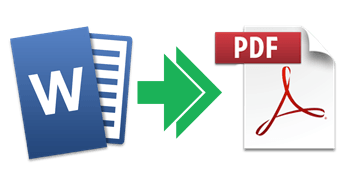
Иногда вы можете захотеть поделиться файлом с другими, но не хотите, чтобы они его меняли. Кроме того, вы также можете избежать ограничений по размеру при отправке файла по электронной почте. В этом случае вам следует преобразовать документ в PDF.
Есть несколько других причин превратить файлы Word в PDF-файлы. Проверьте их ниже:
Adobe Acrobat — это обычный инструмент, который позволяет упростить вашу работу и повысить качество PDF-файлов. Итак, если вы создали свой документ и хотите преобразовать его в PDF, это один из лучших инструментов. Однако для автономного преобразования требуется установка на устройство; но вы должны обеспечить совместимость. Его можно использовать на большинстве платформ и поддерживает компьютеры Linux, Windows , Mac , Android и Windows Phone. Кроме того, вы также можете напрямую конвертировать файлы онлайн.
Вот как конвертировать Word в PDF с помощью Adobe в автономном режиме:
Шаг 1. Если на вашем компьютере еще нет этого инструмента, загрузите его с официального сайта Adobe Acrobat и настройте. Запустите его, и он откроется с основным интерфейсом.
Шаг 2. Выберите «Создать PDF» в меню « Инструменты» ; в диалоговом окне выберите документ, который вы хотите преобразовать в PDF.

Шаг 3. Выберите папку для экспортированного файла и нажмите « Сохранить ».
Adobe Acrobat также имеет онлайн-версию, в которой вы можете просто конвертировать файлы прямо через Интернет. Если у вас стабильное подключение к Интернету, вы легко конвертируете файлы без особых усилий. Это довольно легко; просто импортируйте и преобразуйте их в инструмент.
Вот как конвертировать документ Adobe Acrobat в PDF онлайн:
Шаг 1. Перейдите на веб-сайт онлайн-инструментов Adobe Acrobat и нажмите кнопку «Выбрать файл» . Кроме того, вы можете перетащить файлы в инструмент.

Шаг 2. Выберите файл DOC / DOCX , который вы хотите преобразовать в форму PDF, и подождите, пока ваши файлы будут преобразованы. Теперь сохраните их на свое устройство.
Если одного Adobe Acrobat недостаточно для удовлетворения ваших потребностей, вы также можете рассмотреть некоторые альтернативы. Проверьте их:
Несмотря на то, что приложение Adobe Acrobat предлагает отличные инструменты PDF, возможно, это не лучший вариант. Вместо этого вы можете использовать лучшее альтернативное приложение — Coolmuster Word to PDF Converter . Это универсальный инструмент, который станет палочкой-выручалочкой для тех, кто хочет быстро и просто конвертировать файлы Word DOCX в PDF .
Ключевые особенности Coolmuster Word to PDF Converter :
Выполните следующие шаги, чтобы конвертировать Word в PDF с помощью Coolmuster Word to PDF Converter :
01 Загрузите Coolmuster Word to PDF Converter на свой компьютер и установите его. Запустите, чтобы перейти к его основному интерфейсу.
02 Теперь импортируйте файлы в программное обеспечение, нажав « Добавить файл» , затем «Добавить папку» . Это позволит вам загружать файлы со своего компьютера. Вы также можете перетащить файлы в инструмент.

03 Прежде чем конвертировать файлы, настройте выходные файлы, изменив размер страницы и поля. Также выберите желаемое место для сохранения файлов. После этого нажмите кнопку «Пуск» , чтобы начать процесс преобразования.

Необходимость конвертировать Word в PDF неизбежна. MS Word — лучший текстовый процессор, который большинство людей предпочитают использовать для набора и сохранения своих документов.
Вот как использовать MS Word для преобразования Word в PDF:
Шаг 1. Нажмите на правильный документ Word на своем компьютере, чтобы открыть его в Microsoft Office.
Шаг 2. Перейдите к параметру «Файл» в документе Word и выберите «Сохранить как» из вариантов на левой панели. Коснитесь параметра «Сохранить как» в раскрывающемся меню, затем выберите PDF в качестве выходного формата.

Шаг 3. Наконец, коснитесь значка «Сохранить» , чтобы превратить файл Word в PDF .
Бесплатный онлайн-инструмент также является хорошим вариантом.
В качестве примера возьмем Замзар, вот как:
Шаг 1. Перейдите на веб-сайт Zamzar и нажмите «Выбрать файлы» , чтобы загрузить файл Word.

Шаг 2. Выберите PDF в качестве желаемого формата в раскрывающемся меню «Конвертировать в». После этого нажмите «Конвертировать сейчас ».
Шаг 3. Наконец загрузите конвертированные файлы.
Вот и все о конвертере Word в PDF Adobe и о том, как конвертировать Word в PDF другими методами. Adobe Acrobat — хороший инструмент для преобразования документов Word в PDF. Но если вам нужен лучший профессиональный инструмент, Coolmuster Word to PDF Converter здесь для вас. Он делает гораздо больше, чем просто преобразование Word в PDF. Вы можете настроить выходные файлы для получения высококачественных результатов. Если вы еще не попробовали это, то сейчас самое время!
Похожие статьи:
Как отсканировать документ в PDF за 5 простых способов
Упростите свой рабочий процесс: как объединить PDF-файлы за считанные минуты

 Офисные решения
Офисные решения
 Как конвертировать Word в PDF с помощью Adobe Acrobat и его альтернатив [Простое руководство]
Как конвертировать Word в PDF с помощью Adobe Acrobat и его альтернатив [Простое руководство]